'>
Om du stöter på Lenovo bärbar dator inget ljud fråga, kom inte i panik. Det är ofta inte svårt att fixa alls ...
Korrigeringar för Lenovo bärbar dator inget ljud
Här är fem korrigeringar som har hjälpt andra användare att lösa problemet Lenovo bärbar dator inget ljud problem. Arbeta dig bara nerför listan tills problemet är löst.
- Felsök maskinvaruproblem
- Se till att volymen är hörbar
- Uppdatera din ljuddrivrutin
- Ställ in standard ljudenhet
- Inaktivera ljudförbättringar
Fix 1: Felsök maskinvaruproblem
Du kan börja felsöka den bärbara datorn utan ljudproblem genom att utesluta maskinvarufel.
Så här gör du det:
- Kontrollera att högtalar- och hörlursanslutningarna inte har lösa kablar eller fel kontakt.
- Försök att ansluta din högtalare eller hörlurar till en annan port och se om det löser problemet.
Om ljudet fortfarande inte fungerar på din Lenovo-bärbara dator, gå vidare till Fix 2 , Nedan.
Fix 2: Se till att volymen är hörbar
Ibland kan du inte höra ljud från dina högtalare bara för att volymen är tyst eller för låg.
För att säkerställa att volymen är hörbar:
1) Klicka på ljudikonen längst ned till höger på skärmen och flytta sedan volymreglaget hela vägen åtminstone halvvägs upp. Om det finns en volymkontroll på appen du spelar, se till att skjuta volymfältet till en hörbar nivå också.
 Om det finns en volymkontroll i appen du spelar, se till att skjuta volymfältet till en hörbar nivå också.
Om det finns en volymkontroll i appen du spelar, se till att skjuta volymfältet till en hörbar nivå också. 2) Testa om du hör något ljud från din bärbara Lenovo-dator. Om inte, fortsätt sedan till Fix 3 , Nedan.
Fix 3: Uppdatera din ljuddrivrutin
Det här problemet kan uppstå om du använder fel ljud föraren eller om den är inaktuell. Så du bör uppdatera din ljuddrivrutin för att se om det löser ditt problem. Om du inte har tid, tålamod eller färdigheter för att uppdatera drivrutinen manuellt kan du göra det automatiskt med Förare lätt .
Driver Easy känner automatiskt igen ditt system och hittar rätt drivrutiner för det. Du behöver inte veta exakt vilket system din dator kör, du behöver inte vara orolig för fel drivrutin du skulle ladda ner och du behöver inte oroa dig för att göra ett misstag när du installerar. Driver Easy hanterar allt.
Du kan uppdatera dina drivrutiner automatiskt med någon av dem Fri eller den Pro-version av Driver Easy. Men med Pro-versionen tar det bara två steg (och du får full support och en 30-dagars pengarna tillbaka-garanti):
1) Ladda ner och installera Driver Easy.
2) Kör Driver Easy och klicka på Skanna nu knapp. Driver Easy kommer sedan att skanna din dator och upptäcka eventuella problemdrivrutiner.
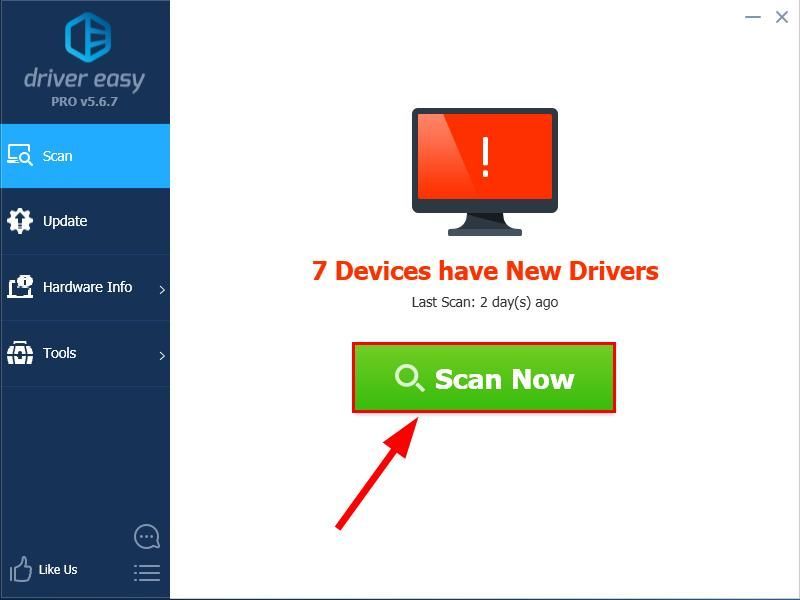
3) Klicka på Uppdatera alla för att automatiskt ladda ner och installera rätt version av ALLT de drivrutiner som saknas eller är inaktuella i ditt system (detta kräver Pro-version - du uppmanas att uppgradera när du klickar på Uppdatera alla).
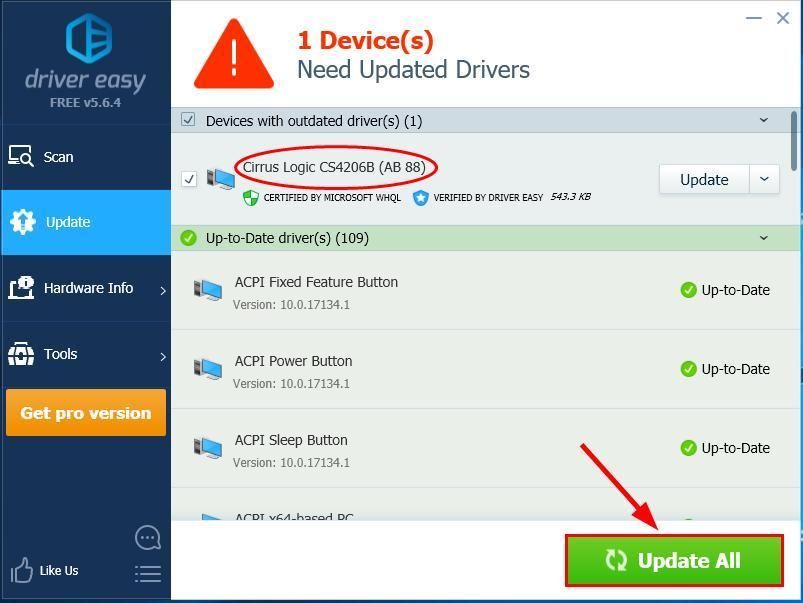
4) Omstart din dator och testa om du får tillbaka ljud på din bärbara Lenovo-dator. Om ja, då gratulerar! Om problemet med inget ljud kvarstår, gå vidare till Fix 3 , Nedan.
Fix 4: Ställ in standardljudenheter
Helst när en ny ljudenhet sätts in kommer Windows automatiskt att ställa in den som standarduppspelningsenhet för ljud. Men så är inte alltid fallet och ibland måste vi ställa in standardenheter manuellt.
Att göra så:
1) Högerklicka på ljudikonen längst ned till höger på datorskärmen och klicka sedan på Ljud .

2) I Uppspelning klicka på den ljudenhet du vill spela , Klicka sedan Sätta som normalt . Klick OK .
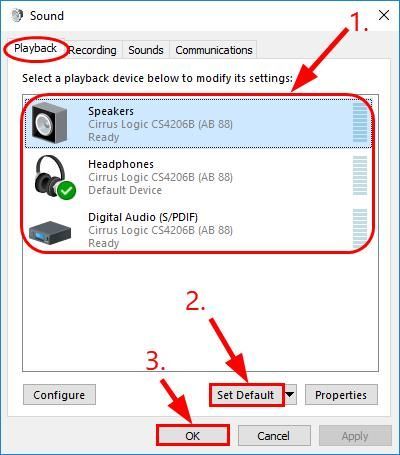 Om den ljudenhet du ska spela visas inte i enhetslistan och högerklicka på det tomma utrymmet och kryssa Visa inaktiverade enheter . Högerklicka sedan på enheten när den visas och klicka Gör det möjligt innan du kliver 2) .
Om den ljudenhet du ska spela visas inte i enhetslistan och högerklicka på det tomma utrymmet och kryssa Visa inaktiverade enheter . Högerklicka sedan på enheten när den visas och klicka Gör det möjligt innan du kliver 2) . 3) Kontrollera om ditt Lenovo-ljudproblem inte har åtgärdats. Om ja, då bra! Men om det fortfarande inte är någon glädje, gå vidare till Fix 5, Nedan.
Fix 5: Inaktivera ljudförbättringar
Ljudförbättringar, som namnet antyder, är funktioner som möjliggör högsta ljudkvalitet från din hårdvara. Men beroende på din konfiguration kan de också störa ditt system och utlösa ljudproblem. Så vi bör inaktivera ljudförbättringar för att se om det löser problemet med inget ljud på bärbar dator.
Här är hur:
1) Högerklicka på ljudikonen längst ned till höger på datorskärmen och klicka sedan på Ljud .

2) I Uppspelning högerklicka på din standardljudenhet och klicka Egenskaper .
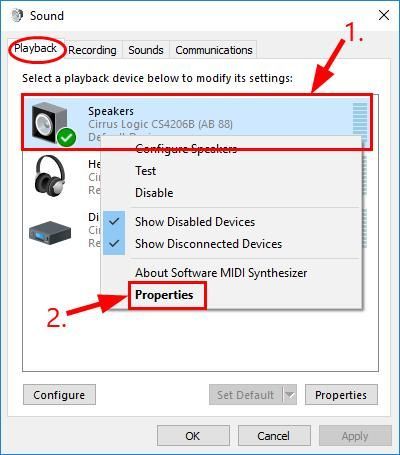
3) Klicka på Förbättringar fliken och markera sedan bo x för Inaktivera alla förbättringar och klicka OK .
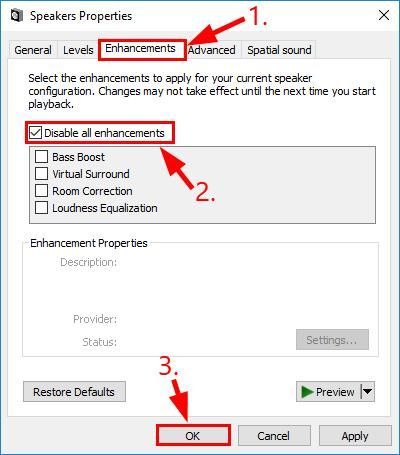
4) Testa din ljudenhet och se om inget ljudproblem är löst.
Om allt annat misslyckas ligger problemet nio gånger av tio på själva ljudenheten. Du kanske vill kontakta leverantören av din bärbara dator eller tillverkaren av enheten för ytterligare felsökning.
Förhoppningsvis har du framgångsrikt löst Lenovo-bäraren inget ljudproblem nu. Om du har några frågor, idéer eller förslag, vänligen meddela mig i kommentarerna. Tack för att du läser!

![[LÖST] Logitech G733 mic fungerar inte](https://letmeknow.ch/img/sound-issues/82/logitech-g733-mic-not-working.jpg)




